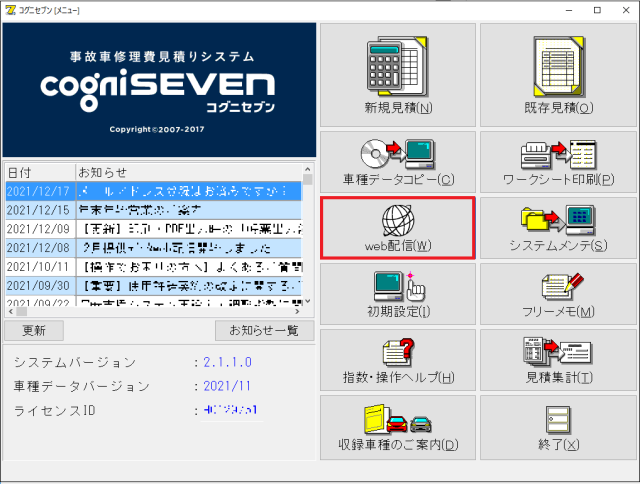車種の訂正データをインターネットからダウンロードすることはできますか?
車種データに誤りがあった場合などに、インターネットから車種の訂正データをダウンロードすることができます。
動画で確認したい方は、コグニオンデマンド「インターネットから車種の訂正データをダウンロードする」をご覧ください。
利用条件
この機能を利用するには、以下の条件が必要です。
①コグニセブンのシステムバージョンが「2.1.1.0」以上であること。
②インターネットに接続していること。
③最新の車種データがパソコンにコピーされていること。
車種データをパソコンにコピーしていない場合は、お手数ですが以下の方法でDVDから車種データコピーを行ってください。
DVDから車種データをコピーする方法を教えてください
④ご利用のパソコンが推奨動作環境を満たしていること。
web配信ボタンから訂正データを取得する
1.「お知らせ」欄に訂正データのご案内が表示されていることを確認し、次へ進みます。
「お知らせ」が表示されない場合は、以下をご参照ください。
<コグニビジョンからのお知らせをコグニセブンで確認することはできますか?>
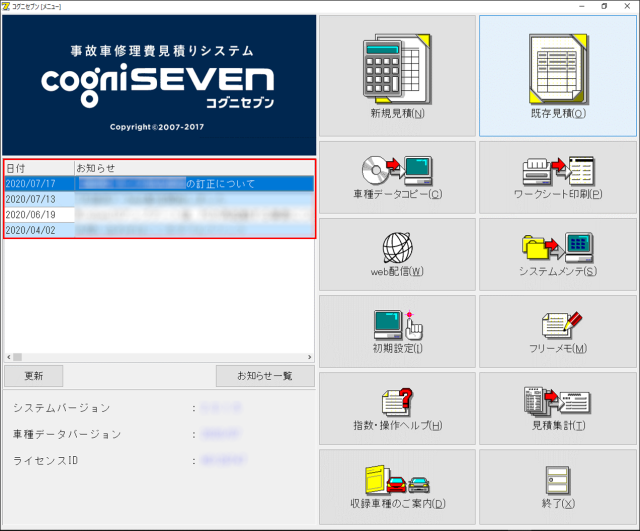
2.「お知らせ」欄に訂正データのご案内が表示されていたら、訂正データのダウンロードを行います。
[web配信]ボタンをクリックします。
※[web配信]が表示されていない場合は以下をご参照ください。
<web配信を使用する設定にする>
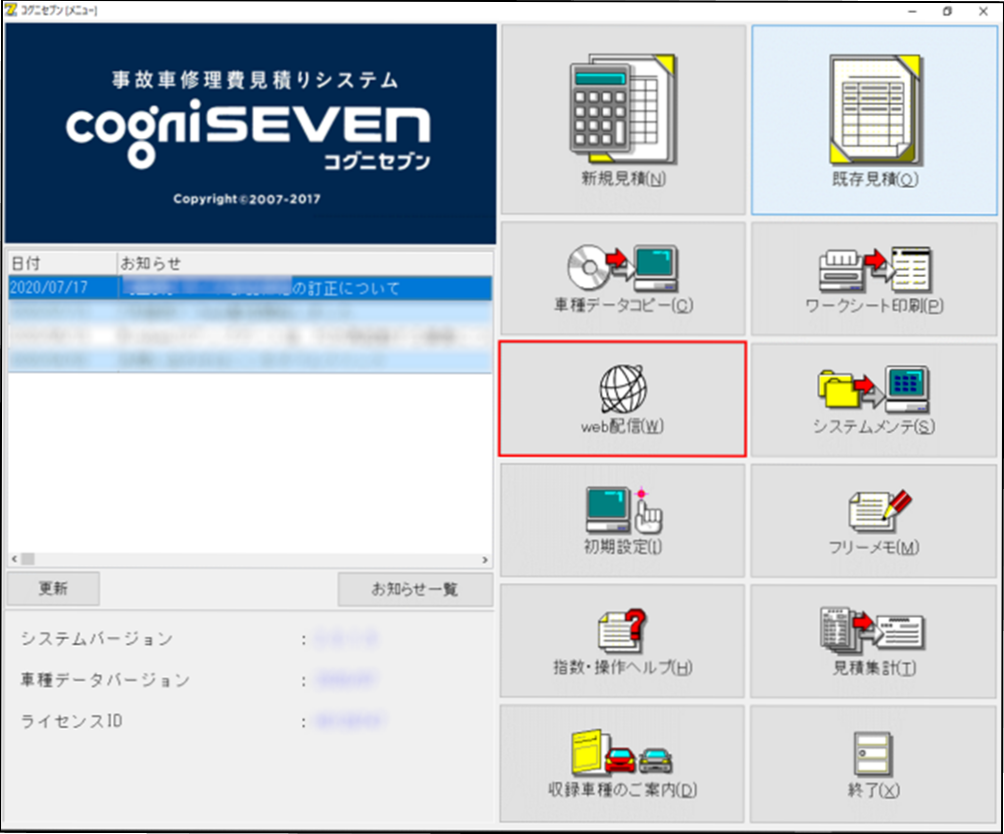
3.<訂正データのコピー>のタブをクリックします。
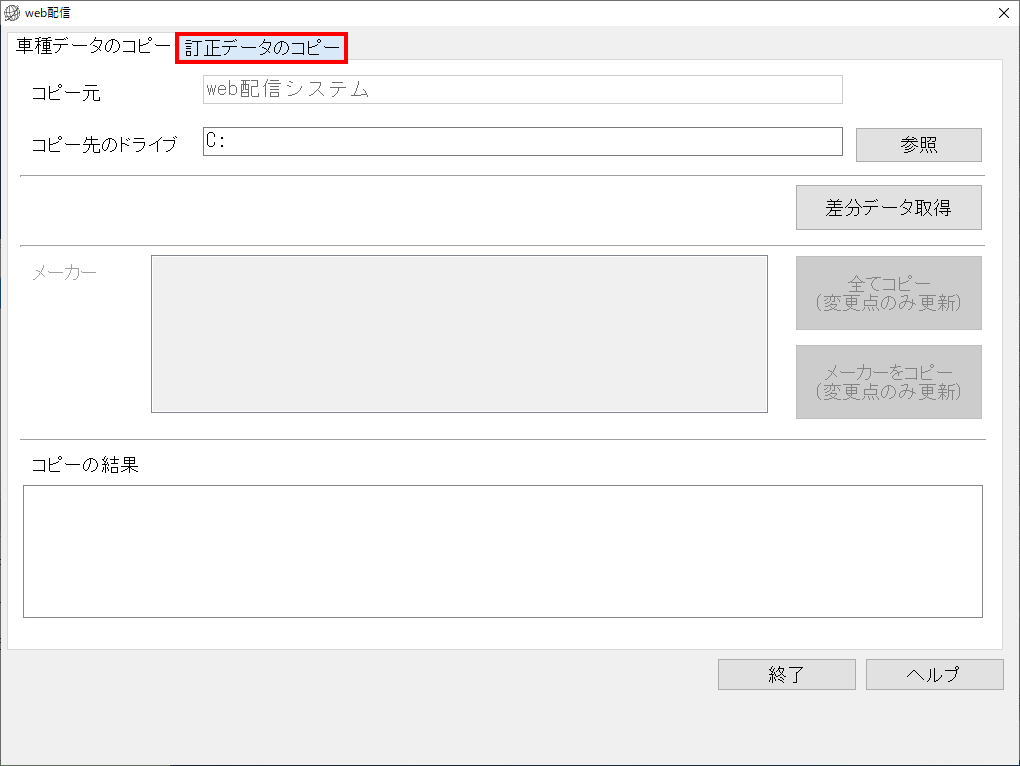
4.[訂正データ取得]ボタンをクリックします。
「配信中の訂正データはありません」と表示される場合、以下が考えられます。
・すでに訂正データが適用されている。
・配信中の訂正データがない。
・最新の車種データがパソコンにコピーされていない。
最新の車種データをパソコンにコピーしていない場合は、以下の方法でDVDから車種データコピーを行い、再度訂正データを取得してください。
DVDから車種データをコピーする方法を教えてください
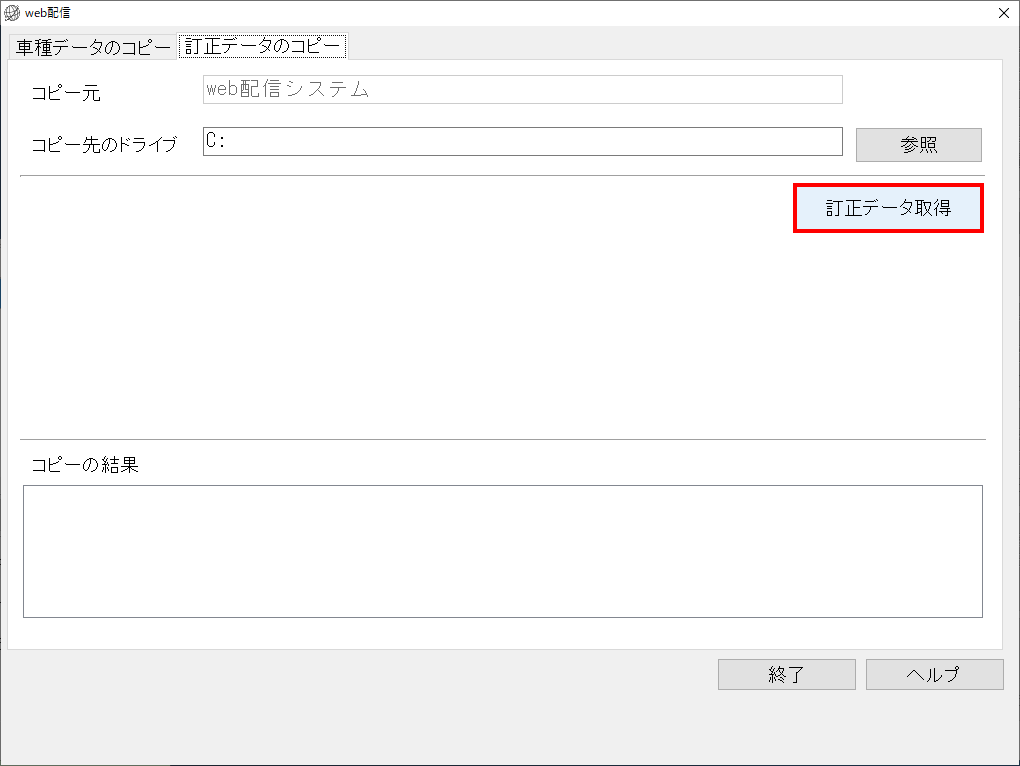
5.訂正データ取得の確認画面が表示されます。
[はい]ボタンをクリックします。
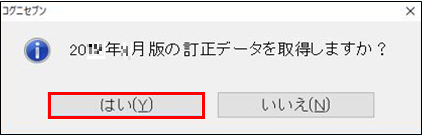
6.訂正データコピーの確認画面が表示されます。
[はい]ボタンをクリックします。
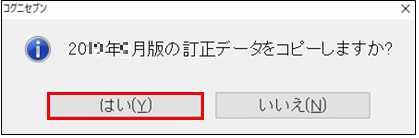
7.「コピーの結果」の欄にコピー結果が表示されたら完了です。
[終了]ボタンをクリックします。
※ご注意
訂正データをダウンロードする前に作成した見積のデータは自動で修正されません。
部品を再度選択いただくか、【明細】画面の[新価格]のボタンから更新してください。
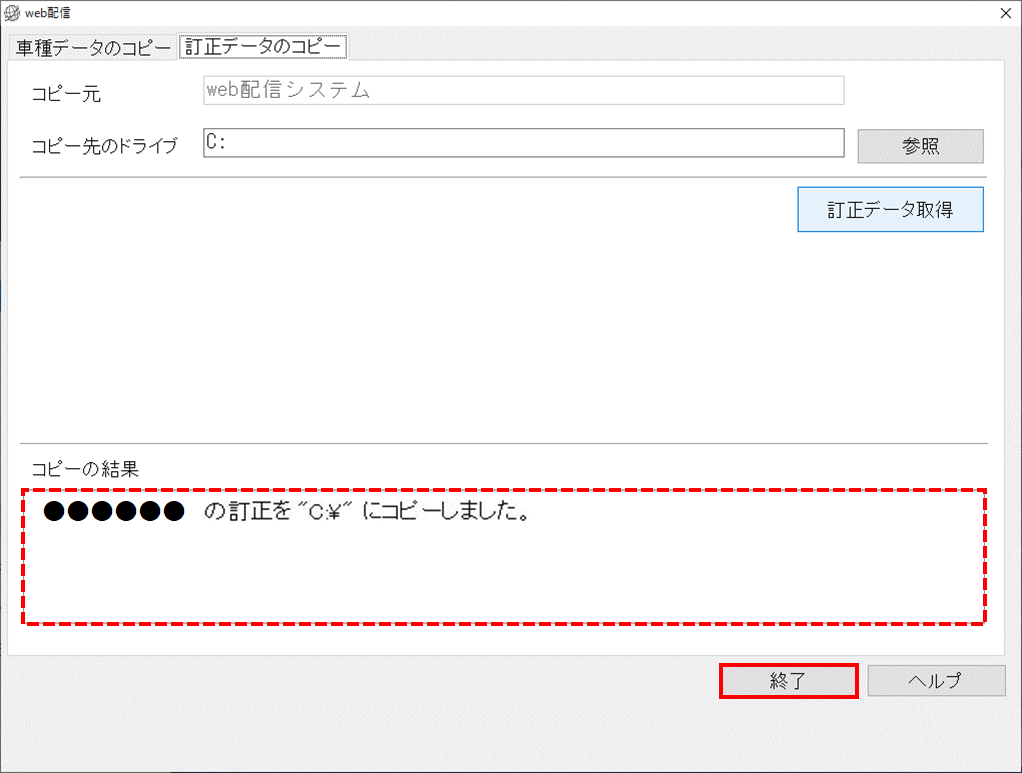
web配信を使用する設定にする
※ご注意
上記の手順7まで実施した方はこれ以降の操作は不要です。
1.[web配信]のボタンが表示されていない場合は、web配信を使用する設定にします。
【メニュー】画面から[初期設定]ボタンをクリックします。
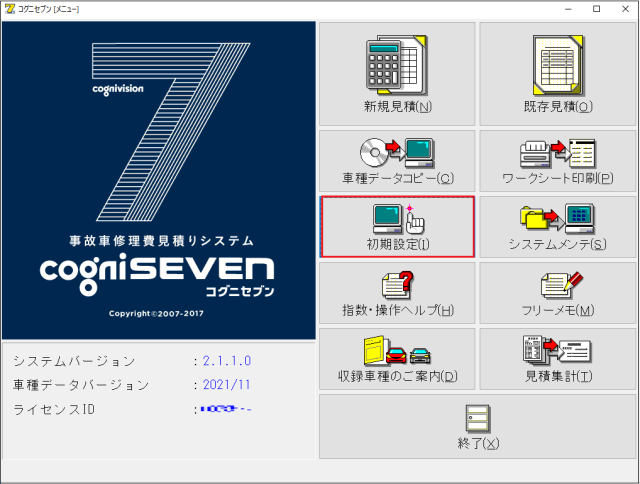
2.[外部連携設定]ボタンをクリックします。
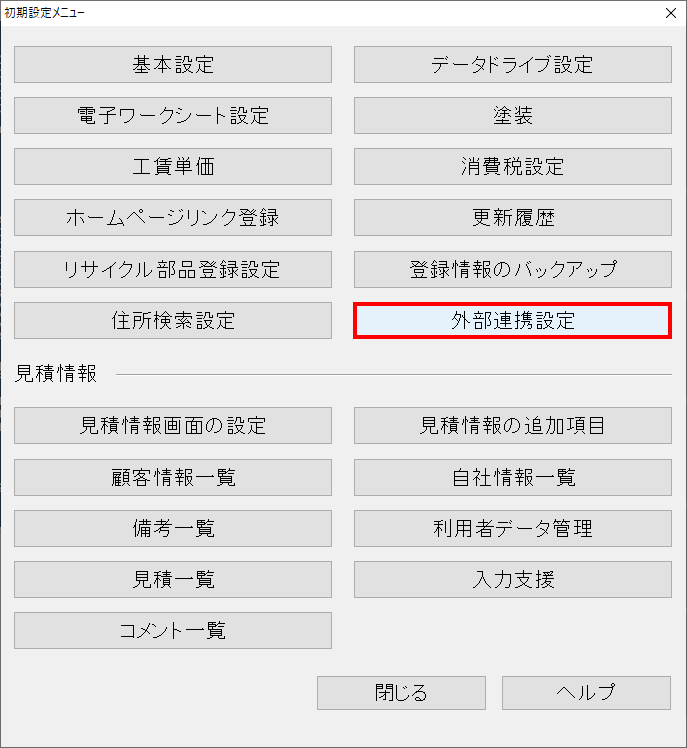
3.<web配信>タブをクリックします。
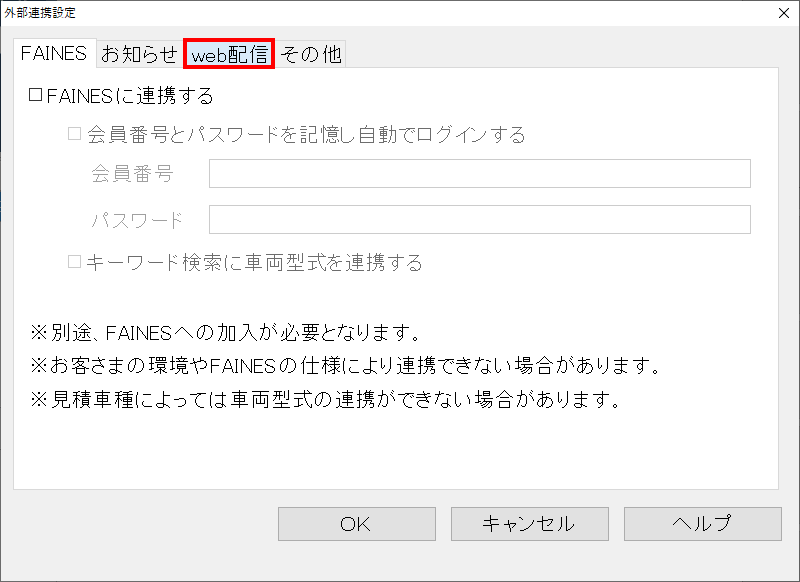
4.「web配信を使用する」にチェックを入れます。
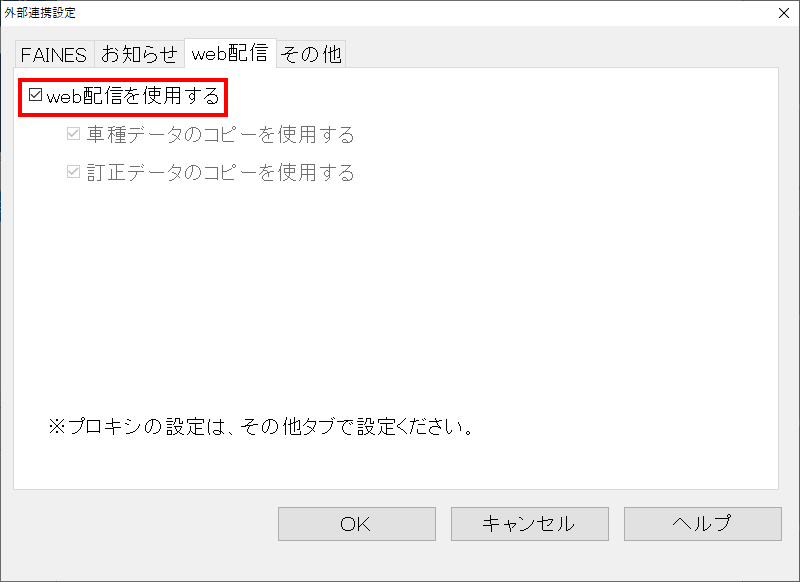
5.ユーザ情報登録の確認画面が表示されます。
問題ない場合は[同意する]ボタンをクリックします。
※[同意しない]を選択する場合は、訂正データのダウンロード機能を使用できません。
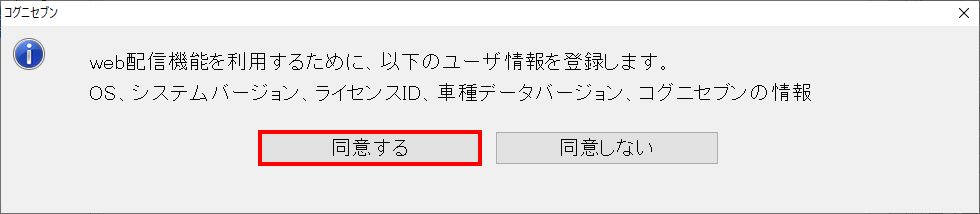
6.「訂正データのコピーを使用する」にチェックが入っていない場合はチェックを入れてください。
※初期設定ではチェックは入っています。
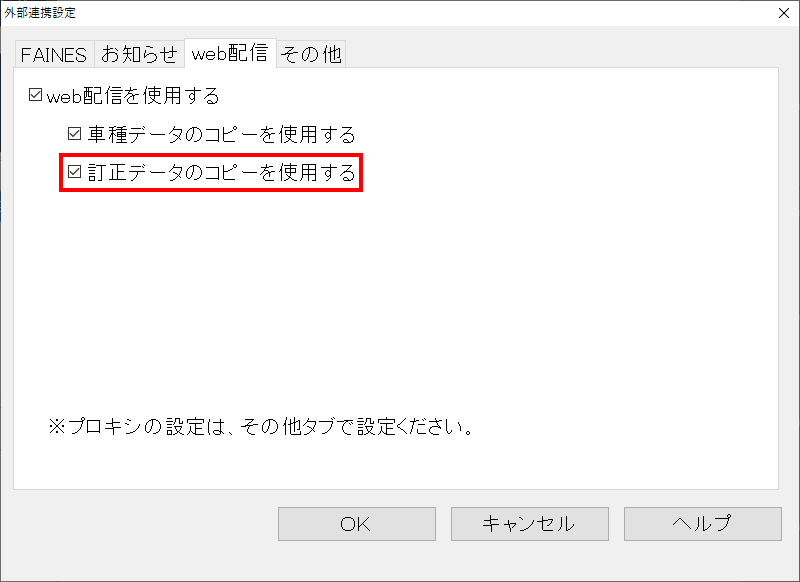
7.[OK]ボタンをクリックします。
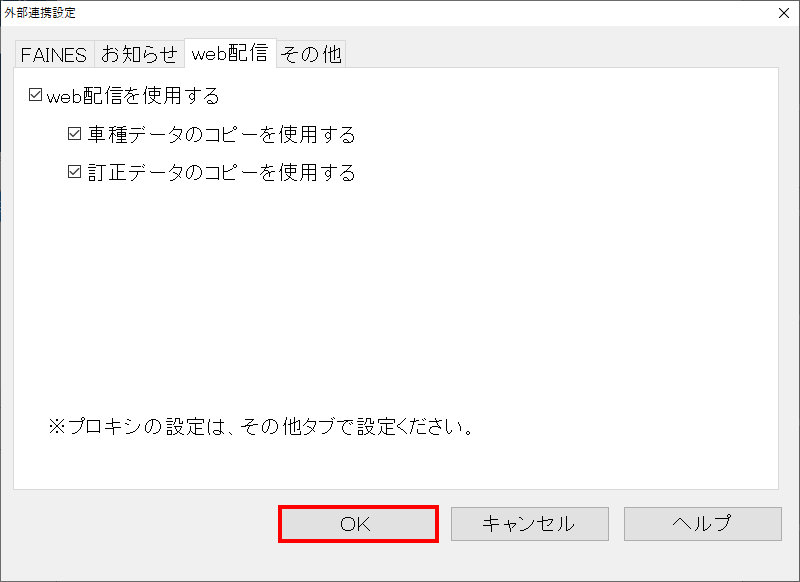
8.[閉じる]ボタンをクリックします。
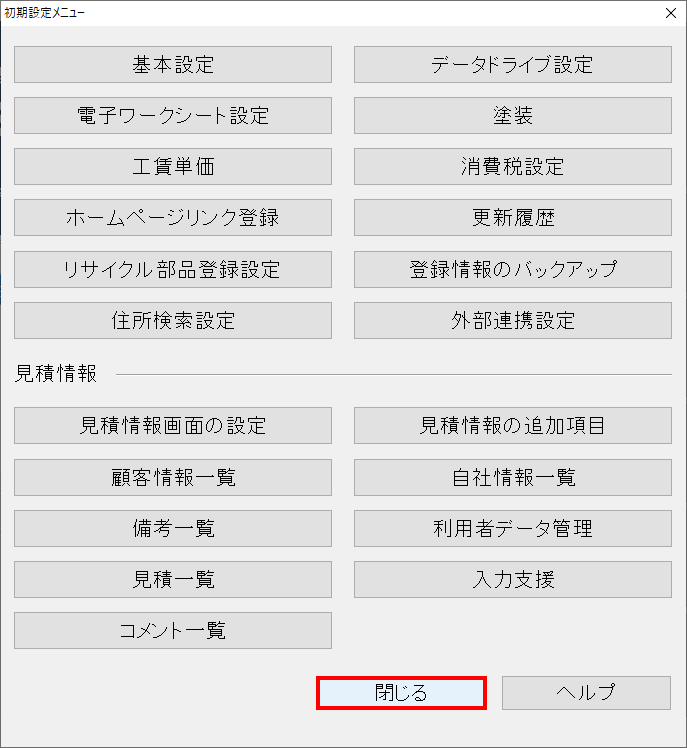
9.【メニュー】画面に[web配信]ボタンが表示されました。